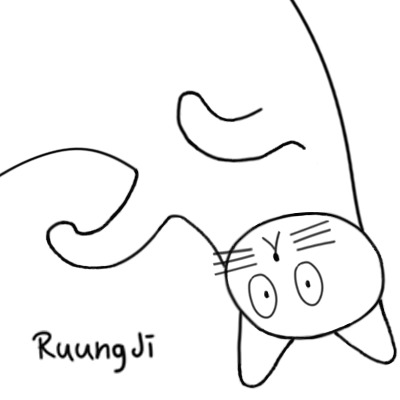티스토리 뷰
[Server/Linux Deploy (Android)] - [Linux Deploy] / INDEX
0. phpMyAdmin 다운로드
apt로 다운받았다가 안 되던 기억이 있어 직접 설치로 진행한다.
phpMyAdmin
Your download should start soon, if not please click here. Please verify the downloaded file Please take additional steps to verify that the file you have downloaded is not corrupted, you can verify it using the following methods: phpMyAdmin needs your con
www.phpmyadmin.net
에서 다운로드한다.
1. FTP 접속

SSH 접속과 동일하다. 각자 설정한 포트 (기본포트: 22)로 접속한다.
그 후, 사진은 없지만 Linux Deploy '정지' 옆 설정에서
MOUNTS - 활성화 체크,
마운트 지점 편집 - 추가 - /home/android를 추가하고 서버를 재시작한다.
그 후, FTP 프로그램에서 /var/www/html 에 php 폴더를 넣고 적당한 이름을 입력한다.
2. FTP 계정 추가
ftp 계정이라고는 하지만 사실 /var/www 계정이다. VS Code용으로 계정을 만들것이다.
// ftpadmin은 예시이다.
useradd ftpadmin
// ftpadmin 계정에 대한 비밀번호를 설정한다.
passwd ftpadmin
// 이 명령어 이후 비밀번호를 두 번 물어본다. 쉽지 않은 비밀번호로 입력하자.
// 폴더 소유자 설정
// -R은 하위 모든 디렉토리와 파일을 포함한다.
chown -R ftpadmin.ftpadmin /var/www/htmlVS Code의 ftp sync등의 플러그인으로 편하게 폴더를 수정할 수 있다. + root 계정의 암호화
3. [오류] mysqli 확장 기능 설치 안됨
이것 저것 하다가 얻어걸려서 어떤게 잘 되는지는 모르겠다.. 나중에 설치할 때 테스트해봐야할듯.
sudo apt-get install php7.2-mysqlnd
sudo apt install php-mysql
service apache2 restart
service mysql restart
4. DB 계정 추가
Ubuntu 의 MySQL 관리 계정 확인
ll /etc/mysql/debian.cnf
cat /etc/mysql/debian.cnf
'Server > Linux Deploy (Android)' 카테고리의 다른 글
| Linux Deploy / INDEX (0) | 2021.01.30 |
|---|---|
| [Linux Deploy] 자동 스크립트 설정하는 방법 (0) | 2021.01.27 |
| [Linux Deploy] Sudo su / Permission denied 오류 해결 (1) | 2021.01.24 |
| [Linux Deploy] MySQL 설치하기! (0) | 2021.01.02 |
| [Linux Deploy] PHP 설치하기! (0) | 2021.01.02 |
| [Linux Deploy] Apache 설치하기! (0) | 2021.01.02 |
| [Linux Deploy] 웹 서버 구성요소 설치 준비하기! (0) | 2021.01.02 |